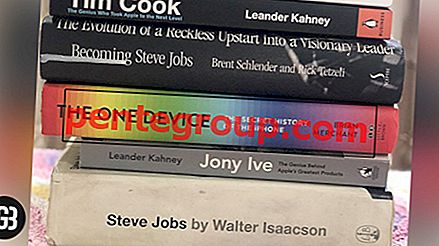우리 대부분은 좋아하는 Instagram 사진을 iPhone에 저장하려고했습니다. 지금까지 우리는 원형 교차로를 이용하거나 타사 앱을 사용하여 작업을 완료해야했습니다. 그러나 오늘날에는 더 이상 그렇지 않습니다!
매우 편리한 바로 가기 덕분에 iPhone에서 Instagram 스토리를 쉽게 다운로드 할 수 있습니다. 또한이 해킹을 통해 전체 프로필과 사랑스러운 친구 또는 유명 인사의 최신 사진을 다운로드 할 수 있습니다.
InstaSave 단축키에 대해 말하면 완전히 구성되어 있습니다. 따라서 변경할 필요가 없습니다. 물론 원하는 이름을 지정하고 다른 바로 가기와 마찬가지로 멋진 아이콘을 설정할 수도 있습니다. 충분히 말해, 이 핵을 시작하는 데 도움을 드리겠습니다!
바로 가기를 사용하여 Instagram에서 iPhone 카메라 롤로 비디오 및 사진을 다운로드하는 방법
1 단계. 먼저 장치에서 InstaSave 바로 가기를 다운로드하십시오. 그렇게하려면 아래에 제공된 링크를 누르고 바로 가기 가져 오기 를 눌러 라이브러리에 추가하십시오.

2 단계. 그런 다음 장치에서 Instagram을 열고 사진 라이브러리로 다운로드하려는 사진이나 클립으로 이동하십시오. 그런 다음 게시물 오른쪽 상단의 작은 세 점 을 탭하고 메뉴에서 "공유 대상" 을 선택하십시오.

3 단계. 다음으로 공유 시트에서 바로 가기 를 선택하십시오.

참고 : 앱이 보이지 않으면 더보기 버튼을 누른 다음 스위치를 켜십시오. 완료를 눌러 확인하십시오.
단계 # 4. 다음으로 InstaSave 단축키 를 탭하여 실행하십시오.

이제 비디오 나 사진을 성공적으로 다운로드 할 때까지 잠시 기다리십시오.
그런 다음 사진 앱을 열어 방금 저장 한 이미지에 액세스 할 수 있습니다.
바로 가기를 사용하여 Instagram 이야기를 iPhone 카메라 롤에 다운로드하는 방법
1 단계. iOS 기기에서 Instagram을 시작하고 다운로드하려는 스토리로 이동하십시오.
2 단계. 이제 화면 오른쪽 상단에있는 3 개의 가로 점 을 누릅니다.

참고 : 개별 스토리를 다운로드하려면 원하는 스토리를 탭하고 → 하단에있는 3 개의 점을 클릭하십시오 → 하이라이트 링크 복사. 주목할 가치가있는 것은 피드에서도 빠르게 액세스 할 수 있다는 것입니다.

3 단계. 그런 다음 메뉴에서 프로필 URL 복사를 선택하십시오.

단계 # 4. 다음으로 바로 가기 앱을 열고 InstaSave 바로 가기를 누릅니다 .

단계 # 6. 이제 메뉴에 Stories, Stories + Highlights, HD Profile Picture, Complete Profile, The 12 Latest 등과 같은 여러 옵션이 표시됩니다. 필요에 따라 옵션을 선택할 수 있습니다. 이 테스트에서는 스토리 를 선택하겠습니다 .

그런 다음 앱이 콘텐츠를 다운로드 할 때까지 잠시 기다립니다.
팁 : 스토리를 다운로드하면 바로 가기에 작은 원이 표시됩니다. 프로세스가 완료되면 확인 표시 형태로 확인 메시지가 표시됩니다. 그런 다음 세 개의 가로 점이 다시 나타납니다.
그게 다야!
비디오 : Instagram 비디오, 사진 또는 스토리를 iPhone 카메라 롤로 다운로드
마무리…
이제 트릭을 얻었으므로 멋진 이미지 나 클립이 나올 때마다 최대한 활용하십시오. 놓치고 싶지 않습니다.
똑같이 흥미로운 이야기를 놓치지 마십시오.
- iPhone 및 iPad를위한 최고의 Siri 단축키
- Apple Music을위한 최고의 Siri 단축키
- 생산성을위한 최고의 Siri 단축키
- 바로 가기로 제품의 Amazon 가격 기록을 추적하는 방법
이 해킹이 도움이 되었습니까? 아래에서 귀하의 생각을 적어두고 Twitter, Facebook 및 Telegram을 통해 우리와 연결 상태를 유지하십시오. 또한, iGB 앱을 다운로드하여 최신 All-Things-Apple 스토리를 레이더에 보관하십시오.